Le filigrane ou alors watermark permet de personnaliser une photo prise avec votre Samsung Galaxy Note 9. Il vous permet soit de mettre les détails liés à votre téléphone soit d’insérer du texte ou alors un logo (marque, lieu,… ). Il peut être fort pratique si vous créez du contenu dans un blog ou alors un réseau social comme Twitter. Le filigrane permet de marquer votre photo pour qu’elle ne soit pas réutilisée par d’autres personnes. Découvrez avec cet article, comment faire pour ajouter un filigrane sur votre Samsung Galaxy Note 9, ou comment le personnaliser. Enfin nous vous expliquerons comment faire pour désactiver le watermark sur les photographies prises avec un téléphone android.
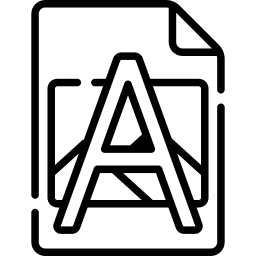
Par quel moyen ajouter un filigrane sur Samsung Galaxy Note 9?
Vous avez différentes techniques d’ajouter un filigrane sur une photo soit par les paramètres de votre caméra, soit par votre galerie soit en passant par une application. Votre cliché sera ainsi sécurisée.
Mettre un watermark par la caméra de votre téléphone
En effet vous pouvez ajouter un filigrane par les réglages de votre caméra. Procédez comme décrit juste après:
- Allez dans l’appli Caméra de votre Samsung Galaxy Note 9
- Puis cliquer en haut à droite sur les trois petits points ou alors trois barres parallèles et puis choisissez paramètres ou directement sur la roue crantée.
- et cocher Filigrane de l’appareil ou alors watermark



Le filigrane de l’appareil fait apparaître les caractéristiques de votre Samsung Galaxy Note 9
Mettre du texte sur un cliché par votre galerie
On peut ajouter un filigrane ou alors du texte sur une photo déjà prise avec votre téléphone mobile. Pour cela, rendez-vous dans la galerie et choisissez Editer . A ce moment là vous pourrez ajouter du texte sur votre image. Nous vous rappelons d’enregistrer.
Découvrez comment supprimer le son de l’appareil photo de votre Samsung Galaxy Note 9.
Par quel moyen personnaliser le filigrane de votre Samsung Galaxy Note 9?
Il existe 2 techniques pour personnaliser un filigrane. La 1ère méthode par la caméra de votre Samsung Galaxy Note 9 va être assez facile par contre sans avoir trop d’options. La deuxième en passant par un application vous permet d’avoir différentes options de personnalisation de filigrane (police, couleurs, formes, logo).
Personnaliser le watermark depuis les paramètres de votre appareil photo
- Allez dans l’appli Caméra de votre Samsung Galaxy Note 9
- Puis cliquer en haut à droite sur les trois petits points ou alors 3 barres parallèles et puis choisissez paramètres ou alors directement sur la roue crantée .
- et sélectionner Filigrane de l’appareil ou alors watermark
- après choisissez Watermark ou sur Filigrane personnalisé
- vous pouvez par conséquent écrire du texte que vous désirez au niveau du filigrane


Modifier un filigrane avec une app
- Watermark: Logo, Text on Photo : c’est une application qui vous permettra de mettre du texte, ou un logo.
- Ouvrez l’appli et Sélectionnez une photo de la bibliothèque de photos sur laquelle vous cherchez à ajouter un filigrane.
- Ajoutez du texte, un logo ou des autocollants: vous pouvez les régler (luminosité, taille)
- Enregistrez et partagez des photos en filigrane
- Mettre un filigrane sur les photographies : cliquez sur parmi les modèles prédéfinis ou alors ajouter votre filigrane. Un filigrane peut être ajouté sur une vidéo.
- Add Watermark Free : cette application vous permet d’ajouter différents genres de filigranes (logo, signature, texte). Vous avez la possibilité de la police d’écriture, de le format, de la localisation
Par quel moyen effacer le filigrane d’une cliché?
Pour désinstaller le filigrane d’une photographie, tout dépendra si cette photo a déjà été prise.
Retirer le filigrane de l’appareil photo
Pour retirer le filigrane de l’appareil photo de votre Samsung Galaxy Note 9, retournez dans les paramètres de votre caméra, puis retirer le watermark.
Supprimer le filigrane d’une image au niveau de la galerie de votre android
Le filigrane inscrit sur une photo ne peut être supprimé. On peut cependant essayez de gommer la photo ou alors de la recadrer afin d’enlever le filigrane. On peut aussi flouter une partie de la photo prise avec votre Samsung Galaxy Note 9.
Dans l’éventualité où vous voulez d’autres infos sur votre Samsung Galaxy Note 9, vous pouvez jeter un oeil sur les autres articles de la catégorie : Samsung Galaxy Note 9.
